
Содержание
Apple сделала iCloud важной частью iOS 5 для iPhone и iPad. Эта новая функция встроена в Safari и позволяет синхронизировать список чтения между всеми вашими устройствами iOS и Safari на вашем компьютере.
Бесплатный сервис позволяет сохранить страницу и прочитать ее позже. Есть две области, где это невероятно удобно.
Если вы собираетесь выйти за дверь, но хотите прочитать статью, вы можете добавить ее в свой список чтения в Safari на своем компьютере и включить ее на своем iPhone, пока вы ждете очереди позже в тот же день.
И наоборот, если вы вышли и нашли длинную статью, которую лучше прочитать на вашем iPad или на вашем компьютере, вы можете добавить ее в список чтения, чтобы вернуться к ней, когда у вас будет больше времени.
Как использовать список чтения Safari в iOS 5
Этот сервис будет работать только с последней версией Safari и iOS 5 на ваших устройствах.
Добавление страницы в список чтения на iOS 5
Чтобы добавить новую страницу на свой iPhone или iPad, посетите страницу Вы хотите добавить в свой список чтения.

Добавить в список чтения на iPhone
Нажмите на маленький Отправить на иконку в нижней середине вашего экрана.
выберите Добавить в список чтения.
Веб-страница будет синхронизирована с вашим списком чтения и доступна на других ваших устройствах.
Добавление страницы в Safari для Mac
Чтобы добавить страницу в список чтения в Safari, процесс аналогичен.
Посетите страницу, которую вы хотите добавить в свой список чтения.
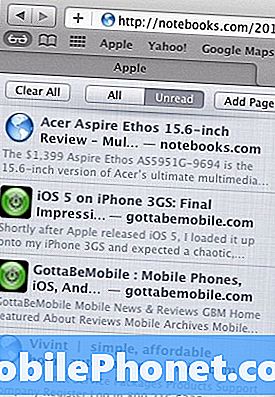
Добавить в список чтения в Safari
Нажми на Очки для чтения значок.
Нажмите Добавить страницу.
Получите доступ к своему списку чтения в Safari на iOS 5 и на своем компьютере
Чтобы получить доступ к вашему списку, вы нажмете на тот же Очки для чтения значок, который вы сделали, чтобы добавить страницу в Safari.
На iPhone или iPad вам придется нажмите значок Закладки внизу вашей страницы.
Далее нажмите на Список для чтения Выбор сверху.
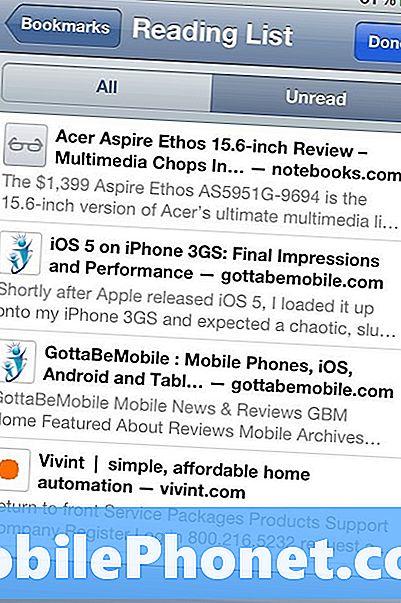
Просмотр списка чтения на iPhone
Использовать новый список чтения в iOS 5 очень просто. Это хороший способ отслеживать статьи и страницы, которые вы хотите быть уверенными, что сможете прочитать позже. К сожалению, вы не можете получить доступ к списку чтения в других браузерах, таких как Chrome, Firefox или Internet Explorer.


